Facebook permet aux utilisateurs de se connecter sur un ordinateur en scannant un code QR, sans avoir besoin d'entrer un mot de passe. Installez simplement Facebook sur votre téléphone ou utilisez le scanner de code QR pour vous connecter facilement à Facebook sur votre ordinateur. Vous invite à suivre les instructions détaillées de l'article ci-dessous:
Remarque: La fonctionnalité de connexion à un ordinateur Facebook avec un code QR est en phase de test sur certains utilisateurs. Si vous n'êtes pas assez chanceux pour posséder cette fonctionnalité, essayez d'attendre encore un peu.
Instructions pour se connecter à un ordinateur Facebook avec des codes QR
| Étape |
Description |
| Étape 1: |
Accédez à Facebook sur Google Chrome, Microsoft Edge, ou navigateur Firefox. Vous verrez la section Connexion avec téléphone dans le coin gauche. Cliquez sur Se connecter avec votre téléphone pour pouvoir vous connecter à l'ordinateur Facebook sans mot de passe. |
| Étape 2: |
Utilisez l'application Facebook ou le scanner de code QR pour vous connecter aux ordinateurs Facebook. |
 |
Ouvrez l'application Facebook sur votre téléphone, cliquez sur l'icône 3 tirets dans le coin supérieur droit, faites défiler vers le bas et cliquez sur Afficher tout dans la section Applications. Ensuite, cliquez sur QR Code, puis pointez la caméra vers le QR Code sur le navigateur pour numériser.
Télécharger Facebook pour Android |
Télécharger Facebook pour iOS |
| Étape 4: |
Sur le navigateur de l'ordinateur, un message "Vous êtes sur le point de terminer" apparaîtra, cliquez sur Confirmer sur votre téléphone pour terminer le processus de connexion Facebook. |
| Étape 5: |
Revenez à l'application Facebook sur votre téléphone, cliquez sur Autoriser la connexion pour commencer à envoyer des SMS, appeler, commenter, partager l'état ... sur Facebook. |

Assez simple, n'est-ce pas? Donc, désormais, pas besoin de saisir de mot de passe, il suffit de scanner le QR Code pour pouvoir se connecter à Facebook sur votre ordinateur.
Je vous souhaite une mise en œuvre réussie!








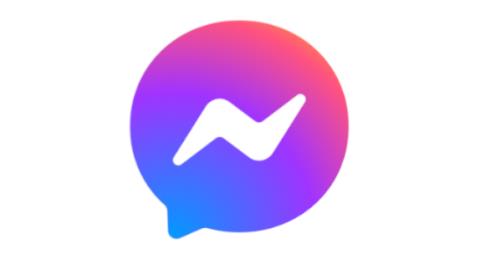

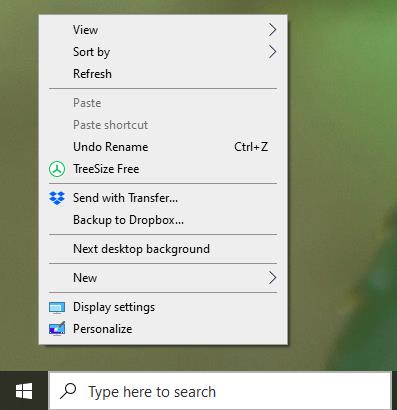















Lucie -
Pour ceux qui ont des soucis lors du scanning du code QR, assurez-vous que votre caméra fonctionne bien et qu’il n’y a pas de reflet.
Huyền Lizzie -
J'ai eu un petit problème en scannant le QR code, il n’a pas fonctionné du premier essai. Quelqu'un a une idée
Emilie -
Merci encore pour cet article. Je vais le garder pour référence future, surtout que Facebook met souvent à jour ses fonctionnalités !
Hương Đà Nẵng -
Excellent article, j'ai suivi les étapes et ça a fonctionné du premier coup ! J'aimerais que Facebook fasse encore plus d'options simples comme ça
Thùy Linh -
Super article ! Scannez le code QR est vraiment une fonctionnalité pratique pour se connecter à Facebook. Merci pour ces conseils utiles
Patricia -
J'ai eu des difficultés avec le code. Quelqu'un peut m'aider ? Mon téléphone ne semble pas lire le QR code
Vincent -
Pour les nouveaux utilisateurs, cette méthode est vraiment un gain de temps. Ne perdez plus de temps à écrire votre mot de passe
Florence -
Est-ce que ce code QR est sécurisé ? J'ai entendu dire qu'il existe des risques de phishing avec certains QR codes
Thành -
J’adore cette fonctionnalité, petit mais efficace. Plus besoin de se souvenir de son mot de passe compliqué. Vive le QR !
Marie -
J'aimerai savoir si ça marche pour les comptes avec double authentification. Quelqu'un a déjà testé
Julien -
C'est marrant, je pensais que scanné un QR code pour Facebook serait compliqué, mais c'est finalement simple !
Jean Dupont -
Wouah, merci pour cette technique ! C’est beaucoup plus rapide que de rentrer son mot de passe chaque fois
Quang vn -
Ce tuto est génial, merci ! J'étais un peu perdu avec toutes les options. Maintenant, je peux me connecter facilement à mon ordinateur.
Duy Sinh 6789 -
Merci pour ces instructions claires ! Je vais enfin pouvoir me connecter à Facebook sans tracas grâce à ce code QR
Phúc IT -
C’est vraiment innovant ! J'ai partagé cet article avec mes amis. J'aimerais voir plus de contenu comme ça
Linh mèo -
Des fois, je me demande pourquoi je n'ai pas découvert cette astuce plus tôt ! Scanner le code QR est tellement plus rapide que de saisir mon mot de passe.
Mèo con -
J'ai essayé cette méthode et ça marche parfaitement ! Il suffit juste d'ouvrir l'app Facebook sur mon téléphone et de scanner. Étrangement facile
Bea -
Quelle découverte ! Cela fait des mois que j'essaie d'améliorer ma sécurité en ligne, et cette méthode est très utile
Antoine -
J'ai toujours eu des doutes sur le code QR. Mais après avoir essayé, je suis convaincu ! Rapide et efficace
Inès -
Je suis tellement heureuse d'avoir trouvé cet article. J'étais frustrée chaque fois que je devais me connecter à Facebook
Thảo Vy -
Est-ce que ça fonctionne pour les ordinateurs de bureau et portables ? Je n'ai pas encore testé sur mon autre appareil.
Alice -
Merci beaucoup pour ces infos ! Je vais essayer ça tout de suite. Au moins, je ne vais plus oublier mon mot de passe
Camille -
Parfois, il faut juste un bon article pour rendre notre vie digitale plus simple. Merci encore pour ces conseils !
David -
Vraiment sympa comme méthode ! J'ai été impressionné par la rapidité de la connexion. Je vais partager cela avec mes amis.